Arch Linux 是通用 x86-64 GNU/Linux 發行版。Arch采用滾動升級模式,盡全力提供最新的穩定版軟件。初始安裝的Arch只是一個基本系統,隨后用戶可以根據自己的喜好安裝需要的軟件并配置成符合自己理想的系統。 —— 引自Arch Linux Wiki
我就為了上面的最后一句話:”用戶可以根據自己的喜好安裝需要的軟件并配置成符合自己理想的系統“。然后自己就根據Arch Linux 的WiKi上的安裝教程,再配合網上其他人的安裝教程安裝并配置自己的Arch Linux;另外說一句,Arch Linux的WiKi真的是非常全面,基本上可以解決日常使用中的大部分問題,而且大部分都有對應的中文翻譯(這篇教程很多也直接引用了Arch Linux WiKi上安裝教程的內容)。然而,就算有如此多的資源可用,但在實際安裝過程中還是出現了不少問題。
廢話少說,下面就開始安裝我們的Arch Linux吧!
由于我是使用VMWare workstation虛擬機(VMWare的安裝和使用就不介紹了)來安裝的Arch Linux。新建一個虛擬機,然后我為Arch Linux在WMWare上分配了1G的內存和8G的硬盤,你也可以使用更大的硬盤空間。要注意的是VMWare在新建虛擬機選擇系統時是沒有Arch Linux的選項的,這里我選擇的是”其他Linux 3.x內核64位“,因為我使用的是x86_64的ISO映像文件;然后在虛擬機中設置下載好的ISO映像文件的路徑即可,再在“虛擬機->設置->選項->高級”中勾選”通過EFI而非BIOS引導(B)“選項(其實這一步不是必須的,最要是看你使用什么方式來引導系統),最后直接啟動虛擬機就可以開始正式安裝Arch Linux了。
由于Arch Linux是“高度自治”的Linux發行版,所以在安裝后需要根據自己的喜好來配置系統(例如,對于圖形桌面的選擇,當然前提是你需要使用圖形桌面),因此你還需要搜索你需要的其他信息。
好了,現在開始安裝Arch Linux吧,使用EFI和BIOS引導時的啟動界面分別如下圖:
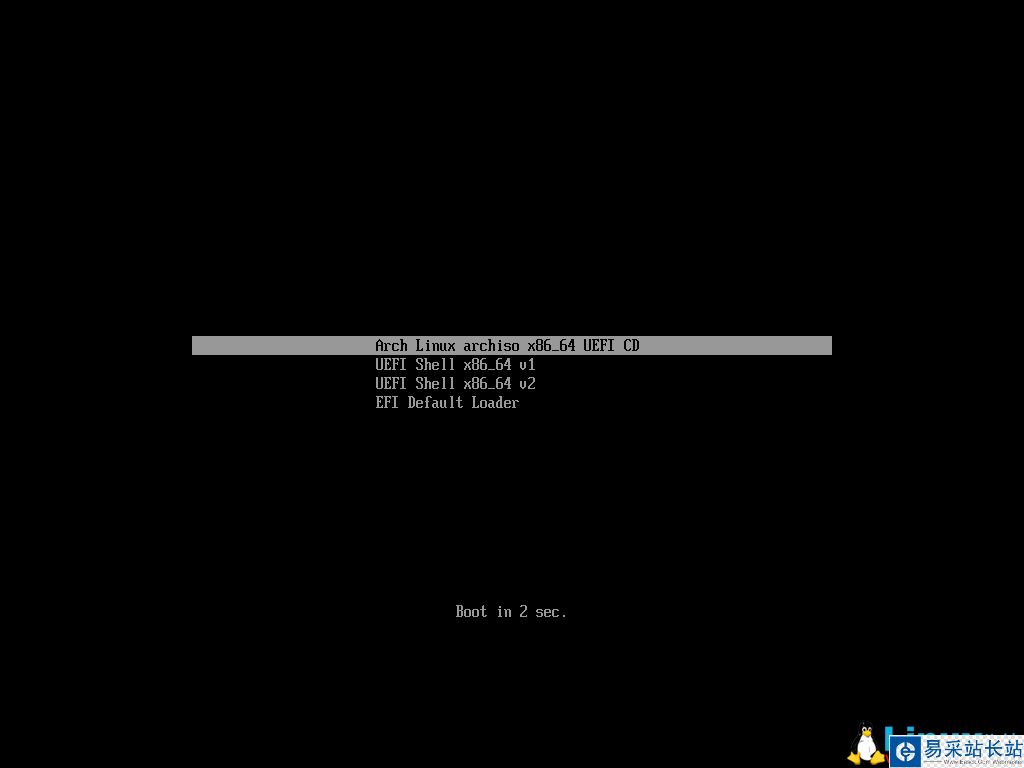
使用EFI引導時的啟動界面
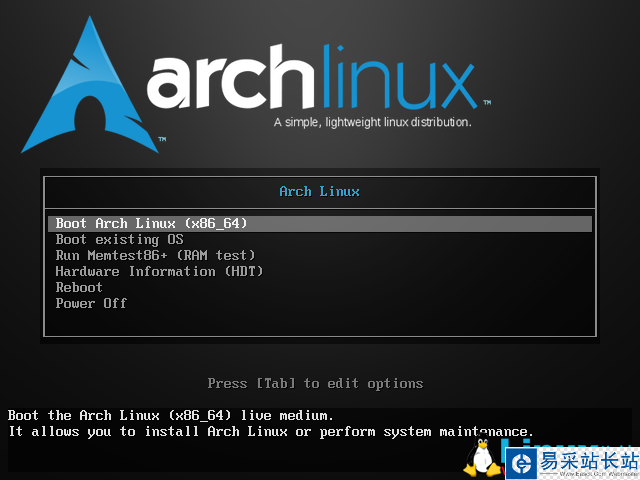
使用BIOS引導時的啟動界面
無論使用哪種引導方式,均選擇第一項啟動就可以了,啟動成功后就會進入命令行模式,此時如果在真機上安裝的話,可以在此處列出efivars目錄以驗證啟動模式來判斷主板是以何種方式引導系統的(這對之后對硬盤的分區有用):
新聞熱點
疑難解答